Slack: Kuinka muuttaa Enter-painikkeen toimintaa ja lopettaa viestien lähettäminen vahingossa

Muuta mitä Enter-painike tekee Slackin kanssa, jotta se aloittaa uuden rivin ja estä lähetystä aikaisin.
Jos haluat liittyä olemassa olevaan Slack-työtilaan , sinun on ensin vahvistettava sähköpostiosoitteesi. Mutta monet käyttäjät ilmoittivat saavansa joskus ärsyttävän " Error verifying kutsun " -virheilmoituksen, kun he napsauttavat Slackilta saamaansa sähköpostiviestiä. Toisin sanoen he eivät voi liittyä työtilaan. Katsotaanpa, mikä tämän virheen aiheuttaa ja miten voit päästä eroon siitä.
Työtila omistaja voi asettaa vanhenemispäivämäärän kuin kutsua linkit he lähettävät ihmisille. Yksi syy siihen, miksi Slack ei voi vahvistaa kutsuasi, on linkin vanhentuminen. Oletuksena Slack-linkit vanhenevat 30 päivässä. Mutta työtilan omistajat voivat muokata asetusta manuaalisesti, jotta linkki vanhenee nopeammin (yhden päivän tai seitsemän päivän kuluttua). Vaihtoehtoisesti he valitsevat myös " Ei koskaan vanhene " -vaihtoehdon, mikä tarkoittaa, että kyseiseen linkkiin ei ole liitetty viimeistä voimassaolopäivää.
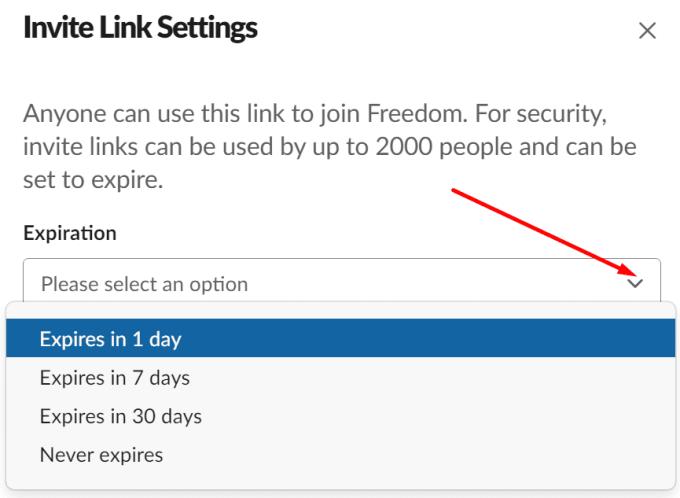
Yksi ratkaisu on ottaa yhteyttä linkin lähettäneeseen henkilöön ja pyytää häntä tarkistamaan, onko linkki vanhentunut.
⇒ Tärkeä huomautus : Kun 2 000 käyttäjän kutsukynnys on saavutettu, "Ei koskaan vanhene" -vaihtoehto ei enää toimi. Tämä saattaa selittää, miksi linkkisi on vanhentunut.
Toinen mahdollinen selitys on, että työtilan omistaja yksinkertaisesti peruutti kutsun tai poisti linkin käytöstä.
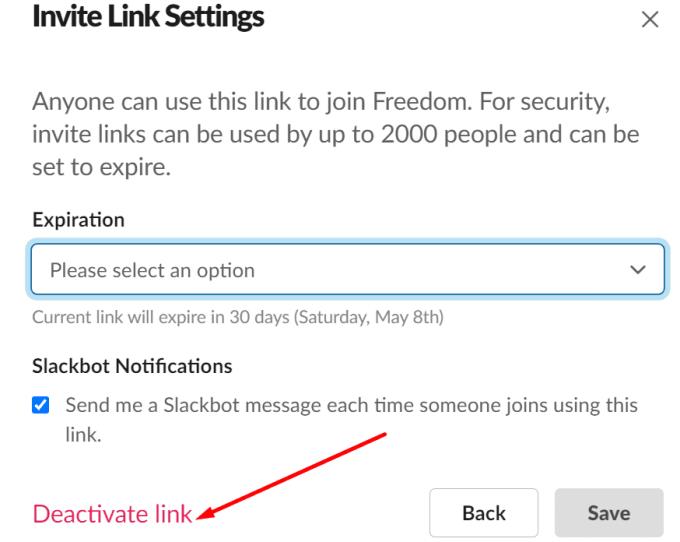
Ainoa tapa tietää tämä varmasti on ottaa suoraan yhteyttä työtilan omistajaan.
Slack on luotettava alusta, mutta joskus tapahtuu odottamattomia häiriöitä . Ehkä Slackin palvelimet ovat poissa käytöstä, eikä palvelu ole käytettävissä. Tai ehkä alustaan vaikuttaa tietty virhe, joka estää sitä vahvistamasta tai vahvistamasta kutsulinkkejä. Siirry Slackin Järjestelmän tila -sivulle ja tarkista, onko luettelossa tunnettuja ongelmia. Odota, kunnes Slack on korjannut ongelmat, ja napsauta kutsulinkkiä uudelleen.
Jos Slack sanoo, että se ei voinut vahvistaa kutsulinkkiä, linkki on saattanut vanhentua tai lähettäjä on peruuttanut sen. Tai ehkä jotkin tunnetut/tuntemattomat virheet estävät Slackia vahvistamasta kutsulinkkejäsi. Tunnistatko muita elementtejä, jotka voivat estää Slackia vahvistamasta kutsulinkkejä? Kerro meille alla olevissa kommenteissa.
Muuta mitä Enter-painike tekee Slackin kanssa, jotta se aloittaa uuden rivin ja estä lähetystä aikaisin.
Miksi valita Slackin eikä Skypen? Slack varmistaa vähemmän kommunikaatiohäiriöitä tiimitilassasi ja antaa sinun käyttää oikeaa tietoa ajoissa.
Päästä lähettäjän katuminen pois ja opi poistamaan Slack-viestejä. Täältä löydät myös vaiheittaisen oppaan Slack-viestien poistamiseen joukkona.
Jos Slack ei lähetä viestejäsi, voit käyttää muutamia ratkaisuja korjataksesi tämän ongelman lopullisesti.
Lisää ylimääräinen suojaustaso Slack-tileillesi ottamalla käyttöön kaksivaiheinen todennus. Katso kuinka helppoa se on ottaa käyttöön.
Tarvitsetko Slackin jäsentunnuksen? Katso, mitä ohjeita noudattamalla löydät sen nopeasti.
Yksi Slackin hienoista ominaisuuksista on Slackbot, joka on robotti, joka vastaa tiettyihin komentoihin. Slackbot voidaan myös konfiguroida tarjoamaan mukautettavaa
Voit pitää epäilyttävät toiminnot hallinnassa käyttämällä Slacks Access Logs -lokeja. Katso, kuinka pääset siihen käsiksi.
Kun aihe on tulossa liian suosituksi ohitettavaksi, miksi et luo sille kanavaa Slackiin? Katso, kuinka voit luoda kanavan.
Varmista, että kaikki noudattavat ohjeitasi nimeäessään itsensä Slackiin. Katso, kuinka nämä säännöt näytetään tämän opetusohjelman avulla.
Etkö ole tyytyväinen Slackin oletusarvoiseen työpaikan lokiin? Katso, mitä ohjeita sen muuttamiseen tulee noudattaa.
Emojit ovat hauska ja kevyt tapa kommunikoida. Ne toimivat jopa kielimuurien yli, koska ne eivät ole riippuvaisia sanoista. Slack-työtilassasi on saatavilla valtava määrä Tarvitsetko tietyntyyppisiä emojihahmoja? Tämän oppaan avulla voit lisätä omia mukautettuja emoji-merkkejä.
Slack on online-chat-ohjelma, jota yritykset ja muut ammattilaiset käyttävät usein pitääkseen yhteyttä toisiinsa. Slack-ohjelmassa on monia
Voi olla vaikeaa löytää tapoja auttaa tiimiäsi saamaan yhteyttä ja pysymään tuottavana. Olet ehkä kuullut Slackista, viestintäsovelluksesta, joka näyttää tuovan kaiken
Katso, kuinka helppoa on vaihtaa aikavyöhykettä Slackin avulla tämän opetusohjelman avulla. Vaihdat aikavyöhykkeesi alle minuutissa.
Vaikka Jira-sovellus on uusi, siitä on nopeasti tullut yksi parhaista sovelluksista muistutusten ja ilmoitusten asettamiseen Slack-ryhmissä. Ei vain Jira Tämä opetusohjelma opettaa sinulle Jira-muistutusten määrittämistä Slack Groupsissa.
Kaikkien on aika vaihtaa salasanansa Slackin kautta. Katso kuinka pakottaa kaikki luomaan uusi.
Varmuuskopion luominen tärkeistä Slack-viesteistä on välttämätöntä. Katso, kuinka voit viedä Slack-työtilatietosi.
Slack on Internet-chat-sovellus, jonka avulla keskustelut pysyvät järjestyksessä työskennellessäsi. Keskustelut voidaan järjestää aiheittain, yksityisesti
Saatko liian monta sähköpostia? Jos haluat poistaa Slackin ilmoitussähköpostit postilaatikostasi, nämä vinkit kiinnostavat sinua.
Näetkö usein virheen "Anteeksi, emme voineet yhdistää sinua" MS Teamsissa? Kokeile näitä vianetsintävinkkejä päästäksesi eroon tästä ongelmasta heti!
Tarvitsetko toistuvien kokousten aikataulutusta MS Teamsissa samoille tiimin jäsenille? Opi, kuinka perustaa toistuva kokous Teamsissa.
Onko sinulla RAR-tiedostoja, jotka haluat muuntaa ZIP-tiedostoiksi? Opi, kuinka RAR-tiedosto muutetaan ZIP-muotoon.
Opi, kuinka korjata OneDrive-virhekoodi 0x8004de88, jotta pilvitallennuksesi toimisi jälleen.
Microsoft Teams ei tällä hetkellä tue kokousten ja puheluiden lähettämistä televisioon suoraan. Mutta voit käyttää näyttöpeilausohjelmaa.
Spotify voi olla ärsyttävä, jos se avautuu automaattisesti aina, kun käynnistät tietokoneesi. Poista automaattinen käynnistys seuraamalla näitä ohjeita.
Mietitkö, miten ChatGPT voidaan integroida Microsoft Wordiin? Tämä opas näyttää sinulle tarkalleen, miten se tehdään ChatGPT for Word -lisäosan avulla kolmessa helpossa vaiheessa.
Tällä hetkellä Microsoft Teams Live Events -tilanteissa anonyymiä kysymistä ei voi poistaa käytöstä. Rekisteröityneet käyttäjät voivat jopa lähettää anonyymejä kysymyksiä.
Tässä oppaassa näytämme, kuinka voit vaihtaa oletusarvoisen zoom-asetuksen Adobe Readerissa.
Ristik viittaukset voivat tehdä asiakirjastasi paljon käyttäjäystävällisemmän, järjestelmällisemmän ja saavutettavamman. Tämä opas opettaa sinulle, kuinka luoda ristik viittauksia Wordissä.



























